Dans ce tutoriel, je vais vous expliquer comment réinitialiser le mot de passe du compte GLPI.
Après l’installation de GLPI, on est invité à changer le mot de passe du compte glpi (super-admin) qui a pour de mot de passe glpi.
Que se passe t il si vous avez « oublié » le mot de passe du compte et que le reste des comptes utilisateurs utilisent un annuaire Active Directory qui n’est plus en ligne ? C’est simple, vous ne pouvez plus vous connectez ?
Je vais vous expliquer ici, comment remettre le mot de passe par défaut au compte glpi.
Pour réinitialiser le mot de passe, il y a deux « prérequis » :
- Ne pas avoir supprimer le compte glpi
- Avoir accès à la base de données
Dans le tutoriel, j’utilise PHPMYADMIN.
1. Accéder à la base de données de l’installation de GLPI et rechercher la table glpi_users 1.
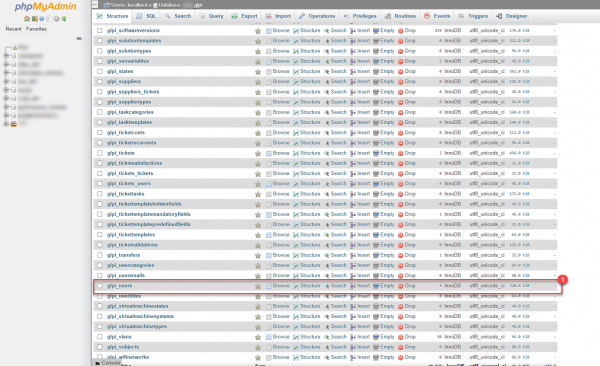
2. Dans la table glpi_users, recherche le compte utilisateur glpi 1.
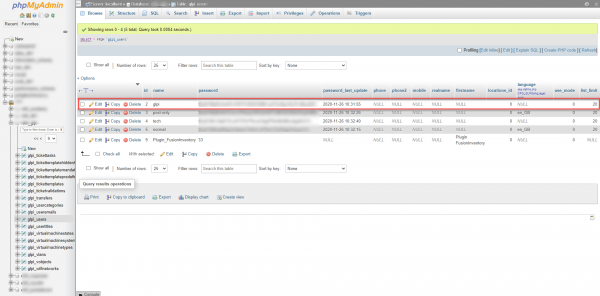
3. Changer le mot de passe, en modifier le champ password du compte par : $2y$10$p..X4No3kbL9zq3s9yyXuuNdbHN78Bd/j8aiInj5L7Fo1Hg3hJMFa qui correspond au hash du mot glpi.
Pour la mise à jour, il y a plusieurs solutions :
- Double clic depuis la liste et mettre à jour le champ
- Utiliser la page d’édition
- Utiliser la requête SQL suivante :
update glpi_users set password='$2y$10$p..X4No3kbL9zq3s9yyXuuNdbHN78Bd/j8aiInj5L7Fo1Hg3hJMFa' where name = 'glpi';4. Aller sur la page d’authentification de GLPI et utiliser le compte glpi avec le mot de passe glpi.

5. Une fois connecté, le message de sécurité pour le compte s’affiche.
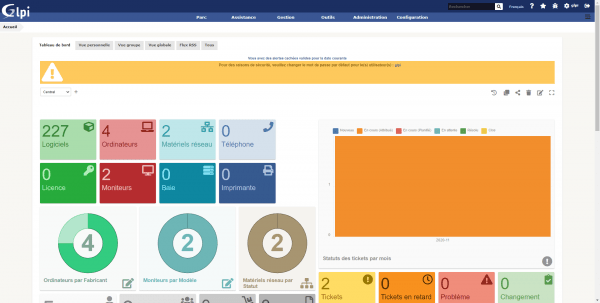
6. Changer le mot de passe du compte glpi.
J’espère que ce tutoriel aura aider à résoudre vos problème d’accès à GLPI.

